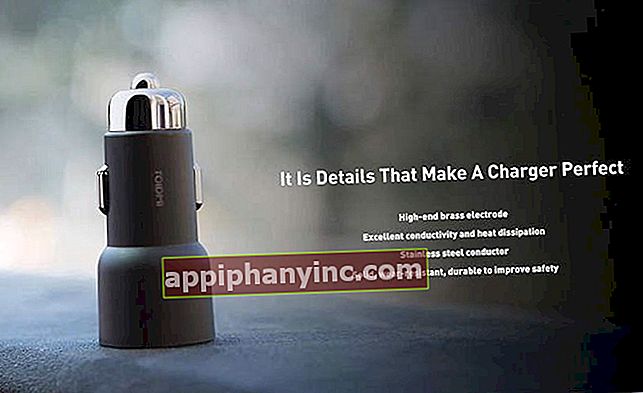Hvordan overføre Facebook-bilder til Google Photos - The Happy Android

Facebook Det er ikke en bildelagringsorientert plattform. Ok, det er et sosialt nettverk og derfor er det fullt av audiovisuelt innhold av personlig karakter, men det er ikke et digitalt fotoalbum som sådan. Dette betyr at når vi vil kopiere eller slette et fotografi, er det mest sannsynlig at vi bruker god tid på å gjøre den tilsvarende ledelsen.
Hvis vi vil ha et sted der vi har alle bildene våre godt lagret og organisert, er det mye mer praktisk å bruke en dedikert applikasjon som Google Photos. Vi vil kanskje til og med slette Facebook-kontoen vår og trenger å eksportere en sikkerhetskopi av alt multimediainnholdet vårt. For disse tilfellene, ingenting som migrere øyeblikkelig alle Facebook-bilder til Google Photos. Deretter forklarer vi den enkleste og raskeste måten å gjøre det på.
Verktøy som trengs
For å utføre denne oppgaven skal vi bruke mobilversjonene av Facebook og Google Photos for Android. Selvfølgelig kan vi også utføre hele prosessen fra nettversjonen hvis vi opererer fra en stasjonær PC.

 Last ned QR-kode Google Photos-utvikler: Google LLC Pris: Gratis
Last ned QR-kode Google Photos-utvikler: Google LLC Pris: Gratis 
 Last ned QR-kode Facebook Utvikler: Facebook Pris: Gratis
Last ned QR-kode Facebook Utvikler: Facebook Pris: Gratis Trinn 1: Last ned alle bilder fra Facebook
Ettersom det ikke kan være annerledes, er det første trinnet å laste ned alle bildene som vi har lagret på det sosiale nettverket til mobilen. For å gjøre dette åpner vi Facebook-appen og klikker på hamburgerikonet (3 horisontale linjer, plassert øverst til høyre på skjermen), vi går til "Innstillinger og personvern"Og vi går inn"Omgivelser”.

I denne nye skjermen beveger vi oss til seksjonen "Din Facebook-informasjon"Og vi får tilgang"Last ned informasjonen din”. Klikk deretter på "Fjern merket for alle"Og vi markerer alternativet som sier"Bilder og videoer”.
For å fullføre, blar vi til slutten av siden og i seksjonen "Kvaliteten på multimediainnhold"Vi sørger for at det valgte alternativet er"Halv"Eller"høy"(Hvis vi vil at bildene skal se best mulig ut, anbefales det sjekk alternativet av høy kvalitet). Klikk på "Opprett fil”.

Fra dette øyeblikket begynner Facebook å samle alle bildene og videoene som vi har lastet opp til plattformen. Dette er en prosess som kan ta noen minutter: når den er klar, mottar vi en e-post med en lenke for å laste ned innholdet.
Trinn 2: Pakk ut sikkerhetskopien og trekk ut bildene
Når vi har filen i hendene (en komprimert fil i ZIP-format) åpner vi filutforskeren til Android. Hvis vi ikke har noen, kan vi gå til Google Play og installere en applikasjon for dette formålet, for eksempel, STJERNE eller Min filutforsker.

 Last ned QR-Code File Manager ASTRO Utvikler: App Annie Basics Pris: Gratis
Last ned QR-Code File Manager ASTRO Utvikler: App Annie Basics Pris: Gratis 
 Last ned QR-Code File Manager av Xiaomi: Utforsk filene dine enkelt Utvikler: Xiaomi Inc. Pris: Gratis
Last ned QR-Code File Manager av Xiaomi: Utforsk filene dine enkelt Utvikler: Xiaomi Inc. Pris: Gratis Vi åpner explorer, går til mappen der ZIP som vi nettopp har lastet ned ligger (vanligvis er det i "nedlastinger"Eller"nedlasting”) Og klikk på den. Systemet vil automatisk gi oss muligheten til å pakke ut innholdet, og vi vil se hvordan når dette er gjort, har vi en ny mappe som heter "bilder og videoer”(Eller lignende) med alt materialet vi har lastet opp til Facebook så langt.

Trinn 3: Synkroniser mappen og last opp bildene til Google Foto
Nå som vi har bildene i vår besittelse, kan vi bare laste dem opp til Google Foto. Hvis alt har gått bra, er det mest sannsynlig at når du pakker ut bildene, "hopper" Google Photos-appen automatisk og spør oss om vi vil synkronisere mappen og lage en sikkerhetskopi.
Ellers kan vi også laste opp bildene manuelt i et par trinn:
- Vi åpner Google Foto og klikker på hamburgerikonet (3-linjers knapp øverst til venstre).
- Vi kommer til å "Enhetsmapper”Og vi fant mappen med Facebook-bildene. Klikk på den og aktiver fanen "Lag sikkerhetskopi og synkronisering”.

På denne måten, når telefonen er koblet til et Wi-Fi-nettverk, begynner Google Foto å kopiere alle bildene som vi har angitt. Når opplastingen er fullført, kan vi få tilgang til alle disse bildene direkte fra Google Foto, uten å måtte gå inn på Facebook i det hele tatt. Fin jobb!
Merk: Opplastingen kan ta flere minutter, avhengig av volumet på bildene vi har samlet på Facebook gjennom årene.
Har du Telegram installert? Motta det beste innlegget for hver dag den kanalen vår. Eller hvis du foretrekker det, finn ut alt fra vårt Facebook-side.